软件简介
联想Win10预装应用安装卸载工具是联想正式推出的一款工具,可以帮助用户卸载安装win10系统自带的软件。有些小伙伴喜欢纯系统,但不喜欢自己的软件,或者预装的应用程序出现问题无法使用。您可以使用此软件卸载并安装预安装的应用程序。
软件介绍
该工具用于安装或卸载预装的应用程序,如Windows 10系统附带的相机和地图。
使用说明
双击运行“Win 10预装应用程序安装和卸载工具。EXE”。对于可能的用户帐户控制提示,请选择“是”。图1:
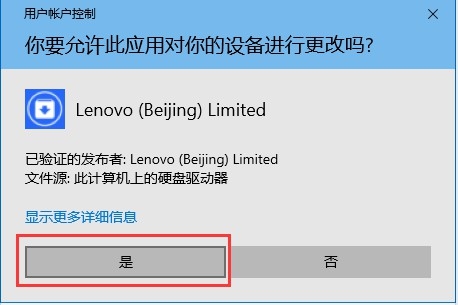
打开工具时,会先加载预装软件,如图2所示:
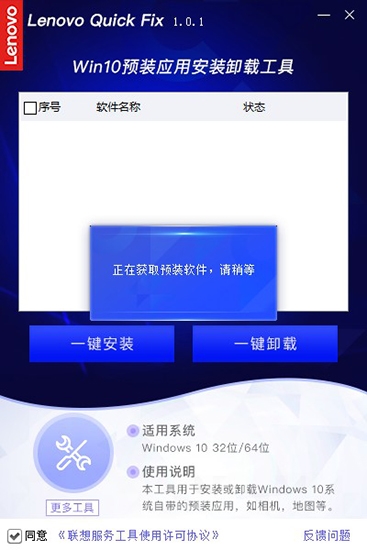
成功加载后,Win 10预装应用安装并卸载工具操作主页。如图3所示:
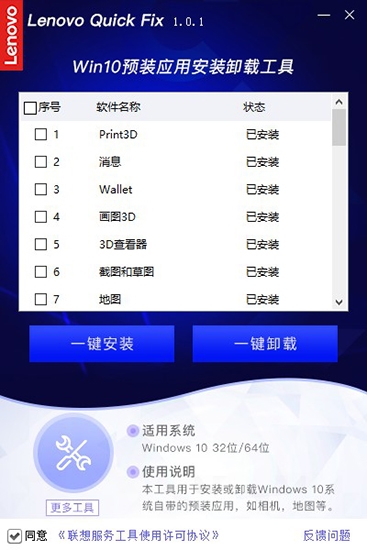
卸载:首先勾选要卸载的工具,然后点击“一键卸载”,如图4所示:
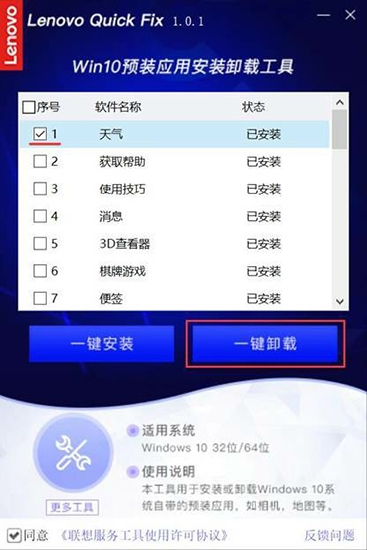
在卸载过程中,如图5所示:
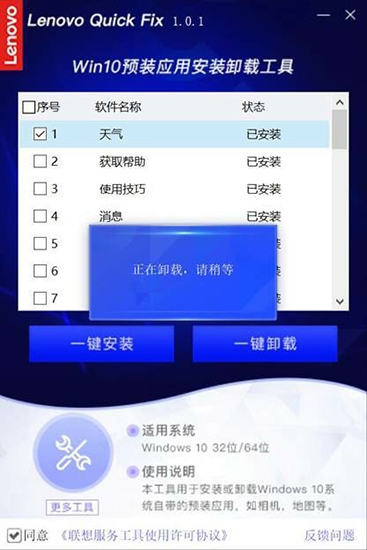
成功卸载后,软件状态将更新为“未安装”,工具提示将在重新启动计算机后生效。点击“是”重启,点击“否”返回工具操作页面。如图6所示:
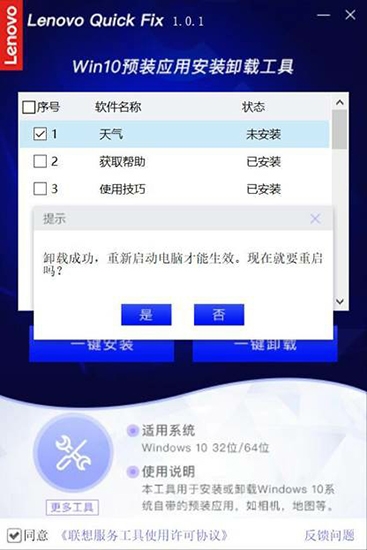
安装:在安装过程中,还需要在点击“一键安装”之前,检查软件是否处于“未安装”状态,如图7所示:
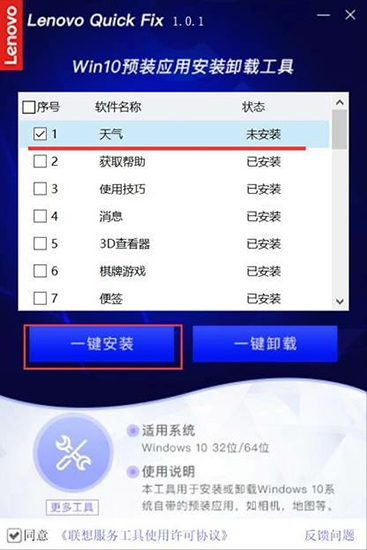
成功安装后,软件状态将更新为“已安装”,工具提示将在重新启动计算机后生效。点击“是”重启,点击“否”返回工具操作页面。图8:
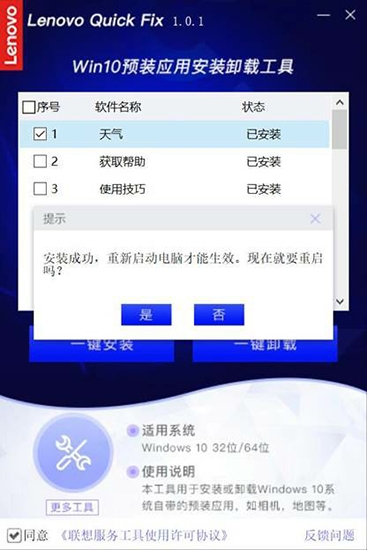
至此,这个工具的使用就结束了。如果你的电脑有其他问题,可以通过工具操作页面上的“更多工具”按钮获取我们其他工具的更多详细信息!如图9所示:
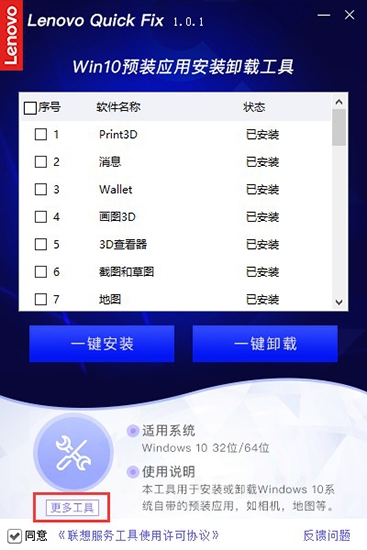
最后,操作完成后,点击工具操作页面右上角的X,关闭工具。如果您需要其他解决方案,请点击“更多解决方案”获取!如图10所示:
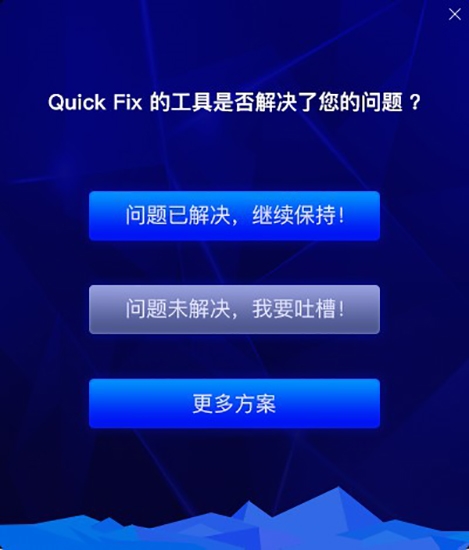
配置要求
Windows 10 32位/64位 BT游戏
猜你喜欢
猜你喜欢
猜你喜欢



 libyuy2_i422_plugin.dll
libyuy2_i422_plugin.dll
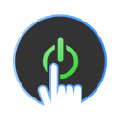 Gigabyte
Gigabyte
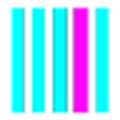 RAID
RAID